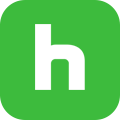Hulu Closed Caption I Alle Fragen werden beantwortet
Sitzen Sie in einer lauten Umgebung, wollen aber Ihre Lieblingsserie The Handmaid's Tale auf Hulu nicht verpassen? Wenn Sie die Untertitel auf Hulu einschalten, können Sie die Handlung und das Geschehen im Hintergrund besser verstehen. Das Aus- und Einschalten von Untertiteln und das Ändern der Spracheinstellungen sind Möglichkeiten, um nicht funktionierende Hulu-Untertitel zu korrigieren.
Manchmal können Untertitel von der Handlung auf dem Bildschirm ablenken, so dass Sie wissen möchten, wie Sie die Untertitel auf Hulu ausschalten können. Sie können mit dem schnellen Akzent nicht mithalten? Erfahren Sie, wie Sie Untertitel auf Hulu einschalten können.
Wie schaltet man Hulu-Untertitel aus?
Streaming-Plattformen wie Disney Plus, Netflix, Paramount Plus und Hulu bieten geschlossene Untertitel an. Hulu-Untertitel helfen Ihnen, die gesprochenen Worte und die Hintergrundmusik zu verstehen.
Manchmal können Untertitel Sie ablenken. Wenn Sie eine Serie mit einer komplexen Handlung sehen, kann sich das Lesen von Untertiteln wie Arbeit anfühlen. Außerdem kann es Ihnen schwer fallen, sich auf die Hulu-Untertitel zu konzentrieren. In diesem Fall sollten Sie lernen, wie Sie die Untertitel auf Hulu ausschalten können.
Sie können lernen, wie Sie die Untertitel auf Hulu ausschalten und Videos genießen, ohne dass die Hulu Untertitel Sie von der Handlung auf dem Bildschirm ablenken.
Sie können die Hulu-Untertitel in Ihrem Wohnzimmer oder auf Ihrem Mobilgerät deaktivieren, ohne die Einstellungen auf Kontoebene zu ändern. Wenn Sie jedoch die Hulu Untertitel über die Hulu Website ändern, werden die Änderungen in allen Profilen übernommen.
Hulu Untertitel auf Wohnzimmergeräten ausschalten
So deaktivieren Sie die Hulu-Untertitel auf Ihrem Wohnzimmergerät, z. B. einem Smart TV:
- Drücken Sie während der Videowiedergabe auf den nach oben zeigenden Pfeil auf Ihrer Fernbedienung, um die Wiedergabeleiste zu öffnen.
- Streichen Sie dann auf Ihrer Fernbedienung nach oben, um das Menü Einstellungen zu öffnen.
- Navigieren Sie schließlich zu Untertitel & Untertitel und wählen Sie, ob Sie die Untertitel ein- oder ausschalten möchten.
So schalten Sie die Hulu-Untertitel aus, wenn Sie die klassische Hulu-App verwenden:
- Drücken Sie die nach oben zeigende Taste auf Ihrer Fernbedienung, um die Wiedergabeleiste zu öffnen.
- Drücken Sie dann erneut die nach oben zeigende Taste, um zu Weitere Optionen zu navigieren.
- Wählen Sie schließlich Untertitel, wählen Sie die Sprache und klicken Sie auf Aus.
Wenn Sie diese Schritte befolgen, erfahren Sie, wie Sie die Untertitel auf Hulu abschalten können.
Hulu Untertitel auf dem Mobilgerät ausschalten
So schalten Sie die Hulu Untertitel aus, wenn Sie die Hulu App auf Ihrem mobilen Gerät verwenden:
- Starten Sie Ihre Hulu-App und klicken Sie auf das Video, das Sie abspielen möchten.
- Klicken Sie dann auf das Symbol Einstellungen, während das Video abgespielt wird.
- Gehen Sie dann zu Untertitel & Untertitel und wählen Sie aus, ob Sie die Untertitel von Hulu deaktivieren möchten.
- Klicken Sie abschließend auf X, um die neuen Einstellungen für die Hulu-Untertitel zu speichern.
Hulu Untertitel im Web ausschalten
So schalten Sie die Hulu-Untertitel über die Hulu-Website aus:
- Besuchen Sie Hulu.com und klicken Sie auf das Video, das Sie abspielen möchten.
- Navigieren Sie dann zur Option Einstellungen, während das Video abgespielt wird, und öffnen Sie das Menü Untertitel & Audio.
- Suchen Sie schließlich nach der verfügbaren Sprache und passen Sie die Farbe und Schriftart der Untertitel von Hulu an. Wenn Sie die Untertitel schließen möchten, tippen Sie auf Aus.
Wenn Sie diese Schritte auf Wohnzimmergeräten, Mobilgeräten und im Internet befolgen, erfahren Sie, wie Sie die Untertitel von Hulu deaktivieren können.
Wie schaltet man Untertitel auf Hulu ein?
Wenn Sie schwerhörig sind, Ihr Hörverständnis verbessern oder einfach nur Ihren Wortschatz um einige neue und einzigartige Wörter erweitern möchten, können Sie lernen, wie Sie Untertitel auf Hulu einschalten können. Sobald Sie gelernt haben, wie man Untertitel auf Hulu einstellt, können Sie Ihr Online-Erlebnis verbessern.
Sie können lernen, wie Sie Untertitel auf Hulu über das Web, Android, iOS-Geräte und Smart TVs erhalten.
Einschalten von Untertiteln im Web
Hier erfahren Sie, wie Sie Hulus Untertitel über die Hulu-Website einschalten können:
- Gehen Sie auf die Hulu-Website und klicken Sie auf das Video, das Sie abspielen möchten.
- Navigieren Sie dann zum Zahnrad Einstellungen, während das Video im Hintergrund abgespielt wird.
- Klicken Sie dann auf den Pfeil auf der rechten Seite, um das Untertitelmenü zu öffnen.
- Schalten Sie im Abschnitt Untertitel die Hulu-Untertitel ein, indem Sie die Sprache auswählen.
Wenn Sie diese Schritte befolgen, können Sie herausfinden, wie Sie Untertitel auf Hulu erhalten und wie Sie die Sprache Ihrer Hulu-Untertitel auf Hulu ändern können.
Einschalten von Untertiteln auf Android- und iOS-Geräten
Bis jetzt haben wir besprochen, wie man Untertitel auf Hulu über das Web erhält. Jetzt wollen wir besprechen, wie man Untertitel auf Hulu über Android- und iOS-Geräte einschalten kann.
Hier erfahren Sie, wie Sie Untertitel auf Hulu über Android- und iOS-Geräte einblenden können:
- Tippen Sie auf den Bildschirm Ihres Android- oder iOS-Geräts, während Sie ein Video in der Hulu-App ansehen, um die Wiedergabeoptionen aufzurufen.
- Im nächsten Schritt klicken Sie auf das Zahnrad Einstellungen.
- Schalten Sie dann den Kippschalter neben der Option Untertitel ein.
- Schließlich wählen Sie die Sprache aus, in der Sie die Untertitel sehen möchten.
Wenn Sie diese Schritte befolgen, können Sie nicht nur lernen, wie Sie Untertitel auf Hulu über Ihre Android- oder iOS-App erhalten, sondern auch, wie Sie die Sprache auf Hulu ändern können.
Einschalten von Untertiteln auf Smart TVs
So schalten Sie die Untertitel auf Hulu über Ihren Smart TV ein:
- Öffnen Sie die Hulu-App auf Ihrem Smart TV und spielen Sie das Video Ihrer Wahl ab.
- Drücken Sie die obere Taste auf der Fernbedienung und tippen Sie auf das Zahnrad Einstellungen.
- Wenn Sie auf das Zahnrad Einstellungen tippen, öffnet sich der Bereich Untertitel & Untertitel. Klicken Sie anschließend auf Ein, um die Hulu-Untertitel zu aktivieren.
- Schließlich wählen Sie die Sprache aus, in der Sie die Untertitel sehen möchten.
Wenn Sie diese Schritte befolgen, erfahren Sie, wie Sie Untertitel auf Hulu erhalten und wie Sie die Sprache Ihrer Untertitel auf Hulu ändern können.
Wie behebt man, dass die Hulu Untertitel nicht funktionieren?
Bis jetzt haben wir besprochen, wie man Untertitel auf Hulu einstellt. Jetzt wollen wir lernen, wie man Hulu Untertitel repariert, die nicht funktionieren.
Hulu Closed Caption wieder aktivieren
Sobald Sie wissen, wie Sie Untertitel auf Hulu einschalten, können Sie Hulu Untertitel, die nicht funktionieren, beheben. Am einfachsten ist es, die Hulu-Untertitel zu deaktivieren und wieder zu aktivieren. Navigieren Sie zu den Einstellungen, suchen Sie den Abschnitt Untertitel, schalten Sie ihn aus und dann die Untertitel wieder ein.
Hulu-Server überprüfen
Manchmal gibt es in der Hulu-App ein Problem, das dazu führen kann, dass die Hulu-Untertitel nicht funktionieren. In diesem Fall können Sie abwarten, bis die Server wieder funktionieren, oder Sie können sich über die sozialen Medien von Hulu über das Problem informieren.
Hulu-App aktualisieren
Eine veraltete Hulu-App kann ebenfalls Probleme mit Untertiteln verursachen. Prüfen Sie, ob ein Update verfügbar ist, um Ihre App auf die neueste, fehlerfreie Version zu aktualisieren.
Wie lädt man Hulu-Videos mit MyStream Hulu Downloader herunter?
Hulu bietet endlose Unterhaltung mit Tausenden von Shows und Filmen. Aber das Streaming dieser Videos erfordert eine starke Internetverbindung. Was wäre, wenn Sie Hulu-Videos herunterladen könnten? Mit MyStream Hulu Downloader können Sie Hulu-Filme und -Originale in 4k und hervorragender Audioqualität herunterladen.
Der Batch-Download-Modus lädt die gesamte Serie in einem Stapel herunter, ohne die Internetgeschwindigkeit zu beeinträchtigen. Die Videos werden dann im MP4-Format gespeichert, damit sie auf Ihrem Gerät abgespielt werden können.
Fazit
Die Aktivierung von Hulu Closed Caption kann Ihr Online-Erlebnis verbessern. Sie können Hulu-Untertitel auf Ihrem Webbrowser, Smart TV, Android- und iOS-Geräten aktivieren oder deaktivieren. Wenn Ihre Hulu-Untertitel nicht funktionieren, überprüfen Sie die Hulu-Server, aktualisieren Sie die Hulu-App oder setzen Sie die Untertitel zurück.